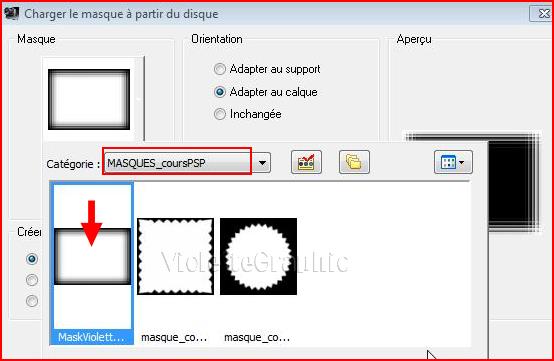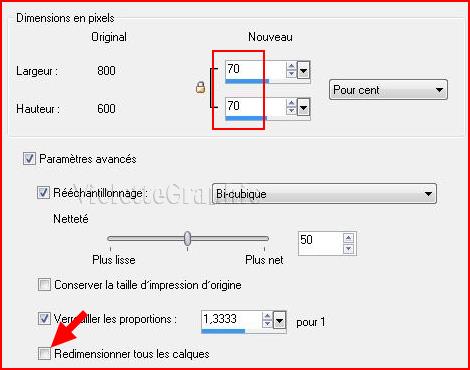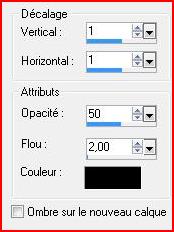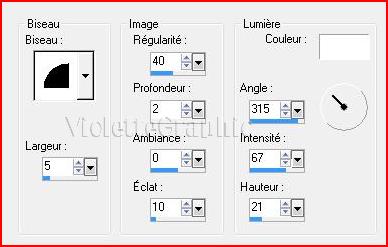|
Cours Débutants Paint Shop Pro 201 9*** Ce tutoriel est de ma création
Toute ressemblance
avec un autre tutoriel n'est que pure coïncidence ou de le proposer dans un forum ou un groupe *** Pinceau de clonage
*** ***
*** Outil
Pinceau clonage:
*** Fleurs de Printemps *** Dans votre dossier Cours PSP ouvrir un sous-dossier Cours 26 *** Vous enregistrez votre matériel dans le dossier : Cours 26 *** Image fleurs ( à placer dans votre dossier 26 ) MaskViolette_R19.Jpg ( à placer dans votre dossier 26 ) Police Brie Light ( elle est dans vos polices ) *** Penser à enregistrer souvent votre travail *** Les tubes et images offerts dans les tutoriels restent la propriété de leurs auteurs ils sont donc à usage personnel Vous n'avez pas la permission de les placer sur un autre site sans la permission du créateur ***
*** 1 - Ouvrir
*Fenêtre/Dupliquer *Fermer l'originale nous voyons en bas à droite de l'écran les dimensions de notre image : 700 x 525 pixels
2 - Ouvrir une image transparente de même dimensions : 700 x 525 pixels Remplir de couleur # ffffff
3 - Sur notre image de fleurs il y a 5 vases fleuris nous allons les copier sur notre fond blanc mais pas dans le même ordre!!
4 - Activer le pinceau de clonage :
Dans la barre de commande d'outil placez la taille du pinceau à 40 :
5 - Placez vos deux images côte à côte
Placez vous sur le bas du vase vert et faire un clic droit : vous apercevez alors une petite croix:
c'est le début du dessin que vous allez copier
**lever votre curseur et revenir sur votre fond blanc Placez vous en bas du fond blanc à gauche
et doucement avec le clic gauche enfoncé et tenu vous passez votre pinceau de clonage sur votre fond blanc en contrôlant sur l'image de gauche où se déplace votre curseur : il doit suivre la partie de l'image que vous souhaitez cloner
**Image/Renverser horizontalement ( Miroir) votre premier vase est à droite **Reproduisez ainsi les vases comme ci-dessous: pour plus de facilité placer un calque par vase
6 - Calques/Fusionner Tous
7 - Ouvrir une image transparente de 800 et 600 pixels Remplir de couleur #ffffff
8 - Calques/ Nouveau calque Remplir de couleur #4e6820
**Effets/Effets de Textures/Stores réglages suivants:
9 - Calques/Charger/Enregistrer un masque/Charger à partir du disque Ouvre votre dossier MASQUES_coursPSP Choisir le masque MaskViolette_R19.jpg
cocher luminance d'origine/Adapter au calque/Masque Masque tout et surtout cocher inverser les données du masque
**Calques/Supprimer **Calques/Fusionner le groupe
10 - Activer la baguette magique configurée ainsi:
sélectionner le centre du cadre
11 - Activer votre première image Edition/Copier/Edition/Coller comme nouveau calque**Image/Redimensionner à 70%/décocher " tous les calques"
NE PAS DESELECTIONNER
12 - Effets/Effets 3D/Ombre Portée : 1/1/50/2/couleur #000000
**Répéter avec des valeurs négatives : -1 en décalage vertical et horizontal Sélection/Ne rien sélectionner
**Faire une copie de votre travail Fenêtre/dupliquer **Enregistrer votre travail non fusionné en pspimage ( Fichier/Enregistrer sous ) **Continuer sur votre copie
13 - Image/Ajouter des bordures : 2 pixels couleur #ffffff
14 - Image/Ajouter des bordures : 40 pixels couleur #374816 Sélectionner la bordure avec la baguette magique ( valeur: RVB /Tolérance et Progressivité à 0 /intérieur)
**Effets/Effets de Textures/Textile réglages suivants :
15 - Effets/Effets de Textures/Cuir Fin réglages suivants :
** Effets/Effets 3D/Biseautage Intérieur réglages suivants :
Sélection/Ne rien sélectionner
16 - Image/Ajouter des bordures : 1 pixel couleur #37481617 - Image/Ajouter des bordures : 2 pixels couleur #ffffff
18 - Activer l'outil Texte/Police Brie Light/Taille : 22/Style de police: gras/ création: vectoriel /crénage : 0
avant-plan fermé /en arrière-plan couleur #719a2d Entrer le texte : Fleurs de Printemps**clic sur Appliquer Objet/Aligner/Centrer verticalement sur le support Calques/Convertir en calque raster **Effets/Effets 3D/Ombre Portée : 1/1/40/2/couleur #000000 **Réinitialiser l'outil texte pour ne pas garder les réglages employés
19 - Placer votre filigrane 20 - Exporter en JPEG Optimisé à 20% *** *** Il est strictement interdit de copier ou de distribuer les Tutoriels du Jardin sur le Net ou de les proposer dans un forum ou un groupe Ils sont destinés à être utilisés à usage personnel ***
|